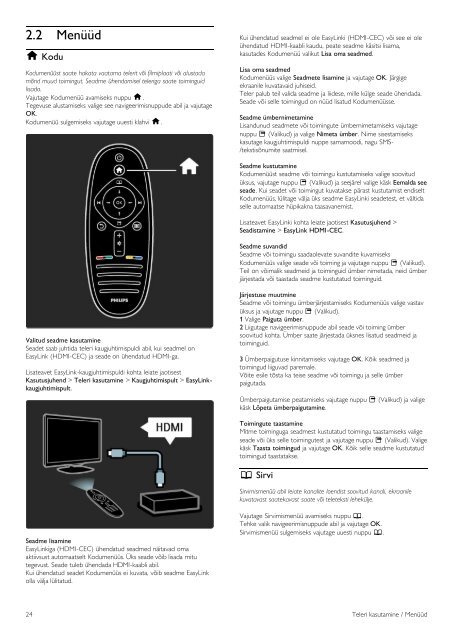Philips TV LED - Istruzioni per l'uso - EST
Philips TV LED - Istruzioni per l'uso - EST
Philips TV LED - Istruzioni per l'uso - EST
Create successful ePaper yourself
Turn your PDF publications into a flip-book with our unique Google optimized e-Paper software.
2.2 Menüüd<br />
h Kodu<br />
Kodumenüüst saate hakata vaatama telerit või filmiplaati või alustada<br />
mõnd muud toimingut. Seadme ühendamisel teleriga saate toiminguid<br />
lisada.<br />
Vajutage Kodumenüü avamiseks nuppu h.<br />
Tegevuse alustamiseks valige see navigeerimisnuppude abil ja vajutage<br />
OK.<br />
Kodumenüü sulgemiseks vajutage uuesti klahvi h.<br />
Kui ühendatud seadmel ei ole EasyLinki (HDMI-CEC) või see ei ole<br />
ühendatud HDMI-kaabli kaudu, peate seadme käsitsi lisama,<br />
kasutades Kodumenüü valikut Lisa oma seadmed.<br />
Lisa oma seadmed<br />
Kodumenüüs valige Seadmete lisamine ja vajutage OK. Järgige<br />
ekraanile kuvatavaid juhiseid.<br />
Teler palub teil valida seadme ja liidese, mille külge seade ühendada.<br />
Seade või selle toimingud on nüüd lisatud Kodumenüüsse.<br />
Seadme ümbernimetamine<br />
Lisandunud seadmete või toimingute ümbernimetamiseks vajutage<br />
nuppu o (Valikud) ja valige Nimeta ümber. Nime sisestamiseks<br />
kasutage kaugjuhtimispuldi nuppe samamoodi, nagu SMS-<br />
/tekstisõnumite saatmisel.<br />
Seadme kustutamine<br />
Kodumenüüst seadme või toimingu kustutamiseks valige soovitud<br />
üksus, vajutage nuppu o (Valikud) ja seejärel valige käsk Eemalda see<br />
seade. Kui seadet või toimingut kuvatakse pärast kustutamist endiselt<br />
Kodumenüüs, lülitage välja üks seadme EasyLinki seadetest, et vältida<br />
selle automaatse hüpikakna taasavanemist.<br />
Lisateavet EasyLinki kohta leiate jaotisest Kasutusjuhend ><br />
Seadistamine > EasyLink HDMI-CEC.<br />
Seadme suvandid<br />
Seadme või toimingu saadaolevate suvandite kuvamiseks<br />
Kodumenüüs valige seade või toiming ja vajutage nuppu o (Valikud).<br />
Teil on võimalik seadmeid ja toiminguid ümber nimetada, neid ümber<br />
järjestada või taastada seadme kustutatud toiminguid.<br />
Valitud seadme kasutamine<br />
Seadet saab juhtida teleri kaugjuhtimispuldi abil, kui seadmel on<br />
EasyLink (HDMI-CEC) ja seade on ühendatud HDMI-ga.<br />
Lisateavet EasyLink-kaugjuhtimispuldi kohta leiate jaotisest<br />
Kasutusjuhend > Teleri kasutamine > Kaugjuhtimispult > EasyLinkkaugjuhtimispult.<br />
Järjestuse muutmine<br />
Seadme või toimingu ümberjärjestamiseks Kodumenüüs valige vastav<br />
üksus ja vajutage nuppu o (Valikud).<br />
1 Valige Paiguta ümber.<br />
2 Liigutage navigeerimisnuppude abil seade või toiming ümber<br />
soovitud kohta. Ümber saate järjestada üksnes lisatud seadmeid ja<br />
toiminguid.<br />
3 Ümberpaigutuse kinnitamiseks vajutage OK. Kõik seadmed ja<br />
toimingud liiguvad paremale.<br />
Võite esile tõsta ka teise seadme või toimingu ja selle ümber<br />
paigutada.<br />
Ümberpaigutamise peatamiseks vajutage nuppu o (Valikud) ja valige<br />
käsk Lõpeta ümberpaigutamine.<br />
Toimingute taastamine<br />
Mitme toiminguga seadmest kustutatud toimingu taastamiseks valige<br />
seade või üks selle toimingutest ja vajutage nuppu o (Valikud). Valige<br />
käsk Taasta toimingud ja vajutage OK. Kõik selle seadme kustutatud<br />
toimingud taastatakse.<br />
e Sirvi<br />
Sirvimismenüü abil leiate kanalite loendist soovitud kanali, ekraanile<br />
kuvatavast saatekavast saate või teleteksti lehekülje.<br />
Seadme lisamine<br />
EasyLinkiga (HDMI-CEC) ühendatud seadmed näitavad oma<br />
aktiivsust automaatselt Kodumenüüs. Üks seade võib lisada mitu<br />
tegevust. Seade tuleb ühendada HDMI-kaabli abil.<br />
Kui ühendatud seadet Kodumenüüs ei kuvata, võib seadme EasyLink<br />
olla välja lülitatud.<br />
Vajutage Sirvimismenüü avamiseks nuppu e.<br />
Tehke valik navigeerimisnuppude abil ja vajutage OK.<br />
Sirvimismenüü sulgemiseks vajutage uuesti nuppu e.<br />
24 Teleri kasutamine / Menüüd